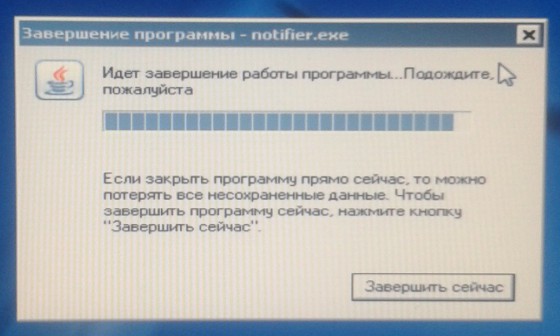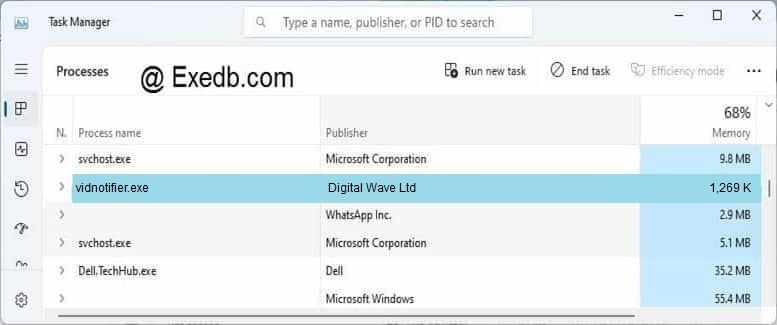Video notifier что за программа
Компьютер не может завершить работу из-за notifier.exe от Билайна
В рубрике Вопрос-ответ решаем проблему Татьяны: после установки программы «Интенет билайн» компьютер появляется проблема при завершении работы компьютера из-за notifier.exe
Сергей, Здравствуйте! Мне очень нужна Ваша помощь и консультация, благодаря Вашим урокам я многое узнала, но вот с проблемой справится не могу.
У меня появилась проблема после установки программы «Интенет билайн». Компьютер перестал корректно выключатся. при нажатии на «завершение работы» появляется окно с надписью, что система не может завершить работу, затем появляется окно с надписью » подождите идет завершение» и ссылается на notifier.exe. То что этот файл связан именно программой Билайн посмотрела в автозагрузке.(скрин прилагаю).
Я не много поэкспериментировала включала и выключала комп и выше описанные действия повторялись (скрин установленных программ прилагаю). Очень прошу Вашего совета, как заставить эту программу/файл самой закрываться.Как вернуть «завершение работы» в обычное состояние, просто комп очень, очень старенький и не хотелось бы, что с ним что нибудь случилось.
Что за notifier.exe
Судя по беглому поиску, проблема с «notifier.exe» от Билайна возникает не только у вас.
Процесс Notifier отвечает за настройку и подключение к Интернету от Beeline.
То есть, эта программа появляется при установке мастера подключения к Интернету от Билайна.
Как справиться с notifier.exe
Я бы опробовал следующие варианты решения проблемы:
1. Отключить автозагрузку программы (не удалить, а именно отключить, чтобы можно было быстро вернуть настройку).
Возможная проблема: осложнения с подключением к Интернету (я не знаю, как именно организовано подключение у Билайна, поэтому приходится лишь предполагать). Решается проблема обратным включением программы в автозагрузку.
2. Установить Java и проверить, в ней ли дело. Если нет, то полностью удалить Java, а при следующем обращении в техподдержку указать на это.
Потенциальные проблемы: Java является самым подверженным риску приложением (атаки злоумышленников направлены в первую очередь на него). Поэтому, устанавливать без необходимости Java я бы не рекомендовал.
3. Попробовать обойтись без мастера подключения к Интернету, создав подключение вручную.
Как упоминалось на официальном форуме:
отключите интернет, удалите подключение Билайн, удалите мастер в «установке и удалении программ», перезагрузитесь, удалите все оставшиеся папки от мастера Билайн и создайте подключение вручную
Возможная проблема: сложность в поиске инструкции и параметров настроек. Решение: техподдержка Билайна должна полностью вам помочь, т.к. не решила проблему корректной работы программы.
Итог: Идеальным решением проблемы будет третий вариант, но он самый технически сложный для неопытного пользователя.
filecheck .ru
Вот так, вы сможете исправить ошибки, связанные с notifier.exe
Информация о файле notifier.exe
Описание: notifier.exe не является необходимым для Windows. Файл notifier.exe находится в подпапках «C:\Users\USERNAME». Известны следующие размеры файла для Windows 10/8/7/XP 149,488 байт (84% всех случаев) или 48,489 байт. 
Это не файл Windows. Сертифицировано надежной компанией. Это файл, подписанный Verisign. Приложение не видно пользователям. Поэтому технический рейтинг надежности 42% опасности.
Вы можете удалить программу Мастер настройки или Java(TM) SE Runtime Environment 6, обновить её, или попросить помощи у Службы Поддержки Клиентов. Перейти к help.internet.beeline.ru для обновления, перейти к help.internet.beeline.ru для обращения в Службу Поддержки Клиентов, или нажмите на Мастер настройки или Java(TM) SE Runtime Environment 6 в Панели управления Windows (раздел Программы и компоненты) для удаления.
Важно: Некоторые вредоносные программы маскируют себя как notifier.exe, особенно, если они расположены в каталоге c:\windows или c:\windows\system32. Таким образом, вы должны проверить файл notifier.exe на вашем ПК, чтобы убедиться, что это угроза. Мы рекомендуем Security Task Manager для проверки безопасности вашего компьютера.
Комментарий пользователя
Лучшие практики для исправления проблем с notifier
Если у вас актуальные проблемы, попробуйте вспомнить, что вы делали в последнее время, или последнюю программу, которую вы устанавливали перед тем, как появилась впервые проблема. Используйте команду resmon, чтобы определить процесс, который вызывает проблемы. Даже если у вас серьезные проблемы с компьютером, прежде чем переустанавливать Windows, лучше попробуйте восстановить целостность установки ОС или для Windows 8 и более поздних версий Windows выполнить команду DISM.exe /Online /Cleanup-image /Restorehealth. Это позволит восстановить операционную систему без потери данных.
notifier сканер
Security Task Manager показывает все запущенные сервисы Windows, включая внедренные скрытые приложения (например, мониторинг клавиатуры или браузера, авто вход). Уникальный рейтинг надежности указывает на вероятность того, что процесс потенциально может быть вредоносной программой-шпионом, кейлоггером или трояном.
Бесплатный aнтивирус находит и удаляет неактивные программы-шпионы, рекламу, трояны, кейлоггеры, вредоносные и следящие программы с вашего жесткого диска. Идеальное дополнение к Security Task Manager.
Reimage бесплатное сканирование, очистка, восстановление и оптимизация вашей системы.
Feed Notifier что это и как удалить программу
Лично я долго искал программу для облегчения работы с большим количеством сайтов, для того что бы мгновенно видеть обновления на моих любимых сайтах и вот я её нашёл это Feed Notifier. Я узнал, что это Feed Notifier одна из популярнейших приложений заметок в англоязычном Интернете и это не зря, ведь оно реально облегчает и сокращает время на получение необходимой информации. Так же я увидел, что у многих пользователей возникают проблемы с удалением Feed Notifier с компьютера и решил описать данную трудность.
Утилита Feed Notifier представляет собой программный комплекс для считывания новостных потоков понравившихся сайтов либо блогов. Feed Notifier это программа, которая предоставляет возможность отслеживать RSS ленты как новостных веб-ресурсов, так и иных веб-сайтов на персональном компьютере и на устройствах Андроид и iOS, без необходимости непосредственного перехода на веб-страницу сайта. Сайты, которые после некоторого времени стали вам не интересны, в Feed Notifier их можно удалить и обновления с них вы больше не получите.
Feed Notifier что это за программа
Многие пользователи отмечают, что это Feed Notifier имеет достаточно приятный и минималистичный графический интерфейс, информируя пользователя о новинках в RSS потоках посредством всплывающих текстовых окон. По этой причине я и не стал удалять Feed Notifier и искать что-то иное. Мне нравится, что Feed Notifier позволяет отслеживать новостные потоки с неограниченного числа сайтов, позволяя пользователю, переключатся между ними и выбирать их приоритетность индикации.
После запуска утилиты Feed Notifier необходимо вручную добавить интересующие вас RSS каналы, для их отслеживания, а также указать периодичность их обновления. Графически, новые сообщения будут появляется в правом нижнем углу монитора, с заранее указанной периодичностью и приоритетностью, поверх всех других открытых окон и программ на ПК. Для прочтения RSS новости следует развернуть всплывшее название канала и краткую аннотацию. А как убрать Feed Notifier из PC читайте далее.
Эта программа Feed Notifier имеет гибкую систему настройки пользовательского интерфейса, позволяя регулировать время индикации новости, прозрачность всплывающего окна, а также положение на экране. Для удобства использования, в программе предусмотрена возможность фильтрации новостей по таким критериям:
Как удалить программу Feed Notifier с компьютера
Для того что бы полностью удалить утилиту Feed Notifier можно воспользоваться стандартным деинсталлятором операционной системы Windows. Перед удалением рекомендуется завершить все процессы, связанные с запущенной программой Feed Notifier через меню стандартного диспетчера задач (нажав сочетание клавиш alt, ctrl, del в меню «Процессы» завершить все задачи выполняемые утилитой и содержащие в своём названии сочетания «Feed Notifier»).
Алгоритм очищения файлов Feed Notifier из компьютера состоит из следующих пяти простых шагов:
Также процесс установки и удаления утилиты Feed Notifier хорошо демонстрируется на видео, в котором можно просмотреть поэтапный процесс деинсталляции программы.
Для удаления остаточных файлов и папок утилиты Feed Notifier, нужно также провести очистку системного реестра операционной системы:
Примеры для удаления остаточных и временных файлов удалённых утилит можно посмотреть в видео ниже:
filecheck .ru
Вот так, вы сможете исправить ошибки, связанные с vidnotifier.exe
Информация о файле vidnotifier.exe
Важно: Некоторые вредоносные программы маскируют себя как vidnotifier.exe, особенно, если они расположены в каталоге c:\windows или c:\windows\system32. Таким образом, вы должны проверить файл vidnotifier.exe на вашем ПК, чтобы убедиться, что это угроза. Мы рекомендуем Security Task Manager для проверки безопасности вашего компьютера.
Комментарий пользователя
Лучшие практики для исправления проблем с vidnotifier
Если у вас актуальные проблемы, попробуйте вспомнить, что вы делали в последнее время, или последнюю программу, которую вы устанавливали перед тем, как появилась впервые проблема. Используйте команду resmon, чтобы определить процесс, который вызывает проблемы. Даже если у вас серьезные проблемы с компьютером, прежде чем переустанавливать Windows, лучше попробуйте восстановить целостность установки ОС или для Windows 8 и более поздних версий Windows выполнить команду DISM.exe /Online /Cleanup-image /Restorehealth. Это позволит восстановить операционную систему без потери данных.
vidnotifier сканер
Security Task Manager показывает все запущенные сервисы Windows, включая внедренные скрытые приложения (например, мониторинг клавиатуры или браузера, авто вход). Уникальный рейтинг надежности указывает на вероятность того, что процесс потенциально может быть вредоносной программой-шпионом, кейлоггером или трояном.
Бесплатный aнтивирус находит и удаляет неактивные программы-шпионы, рекламу, трояны, кейлоггеры, вредоносные и следящие программы с вашего жесткого диска. Идеальное дополнение к Security Task Manager.
Reimage бесплатное сканирование, очистка, восстановление и оптимизация вашей системы.
3 простых шага по исправлению ошибок VIDNOTIFIER.EXE
В вашей системе запущено много процессов, которые потребляют ресурсы процессора и памяти. Некоторые из этих процессов, кажется, являются вредоносными файлами, атакующими ваш компьютер.
Чтобы исправить критические ошибки vidnotifier.exe,скачайте программу Asmwsoft PC Optimizer и установите ее на своем компьютере
1- Очистите мусорные файлы, чтобы исправить vidnotifier.exe, которое перестало работать из-за ошибки.
2- Очистите реестр, чтобы исправить vidnotifier.exe, которое перестало работать из-за ошибки.
3- Настройка Windows для исправления критических ошибок vidnotifier.exe:
Всего голосов ( 183 ), 116 говорят, что не будут удалять, а 67 говорят, что удалят его с компьютера.
Как вы поступите с файлом vidnotifier.exe?
Некоторые сообщения об ошибках, которые вы можете получить в связи с vidnotifier.exe файлом
(vidnotifier.exe) столкнулся с проблемой и должен быть закрыт. Просим прощения за неудобство.
(vidnotifier.exe) перестал работать.
vidnotifier.exe. Эта программа не отвечает.
(vidnotifier.exe) — Ошибка приложения: the instruction at 0xXXXXXX referenced memory error, the memory could not be read. Нажмитие OK, чтобы завершить программу.
(vidnotifier.exe) не является ошибкой действительного windows-приложения.
(vidnotifier.exe) отсутствует или не обнаружен.
VIDNOTIFIER.EXE
Проверьте процессы, запущенные на вашем ПК, используя базу данных онлайн-безопасности. Можно использовать любой тип сканирования для проверки вашего ПК на вирусы, трояны, шпионские и другие вредоносные программы.
процессов:
Cookies help us deliver our services. By using our services, you agree to our use of cookies.